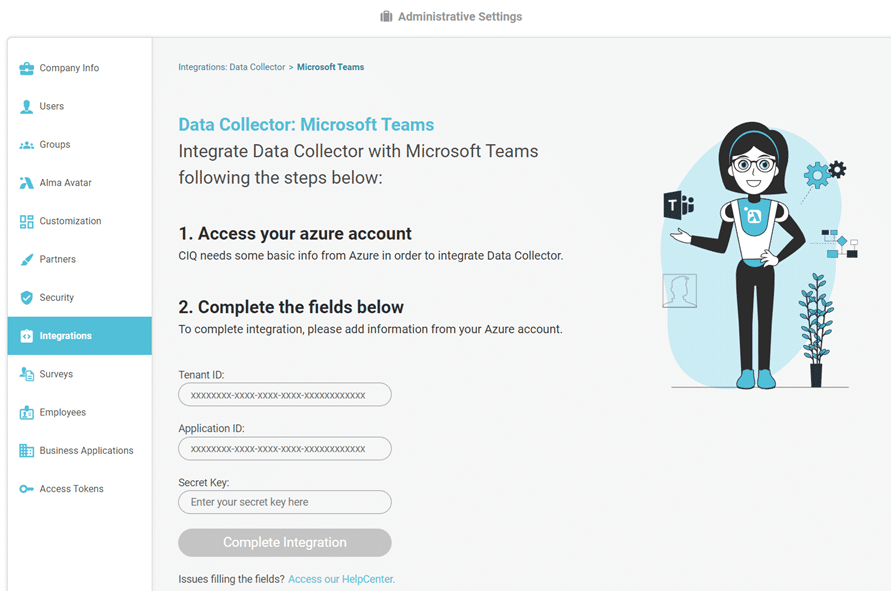Recopilador de datos de MS Teams com
Integración de MS Teams con Data Collector de CIQ.
Inicie sesión en el Portal Azure con sus credenciales de administrador. Una vez iniciada la sesión, cree una aplicación en Azure AD. Este paso le permitirá configurar la información necesaria para integrar el recopilador de datos de MS Teams.
En el registro de la aplicación, seleccione:
Tras crear el registro de la aplicación, recibirá un "ID de aplicación (cliente)". Copie este código generado, ya que se utilizará más adelante para la autenticación y autorización en el portal CIQ .
Después de crear la aplicación, cree el "Secreto del cliente" y copie el valor para rellenarlo en el portal CIQ .
Esta integración consume la API Microsoft Graph, por lo que necesitamos conceder los siguientes permisos:
Permiso de solicitud
- CallRecords.Readl.All
- Usuario.Leer.todo
- Directorio.Leer.todo
Este permiso se asegurará de que la aplicación tiene acceso adecuado a los recursos y funcionalidades necesarias.
Con estos permisos, su integración de servicios será configurado. Ahora, usted será capaz de disfrutar de los beneficios de la integración de MS Teams con Alma.
Integración paso a paso de MS Teams Data Collector.
Para que CIQ pueda recopilar información de las llamadas de MS Teams, es necesario realizar los siguientes pasos:
- Inicie sesión en Azure Portal con credenciales de administrador.
https://portal.azure.com/ - Seleccione App Registrations en la lista Azure Services.
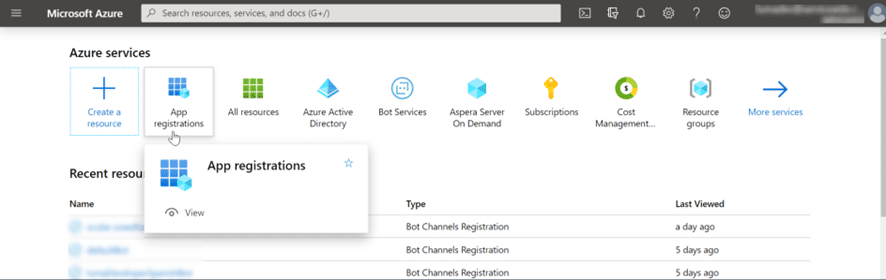
3. En la pestaña superior, haga clic en "+ Nuevo registro".
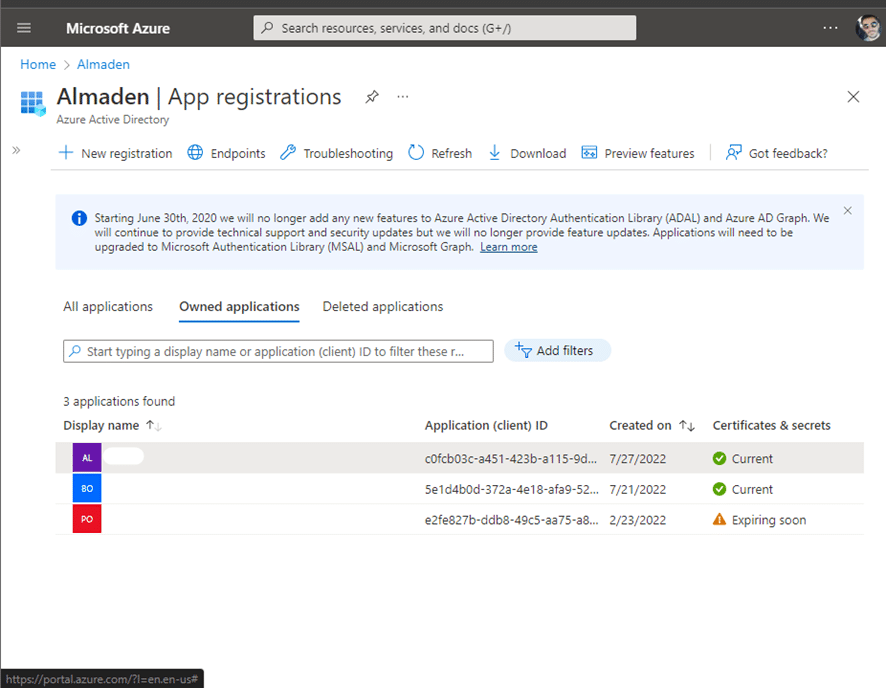
4. En la pantalla "Registrar una aplicación", rellene el campo "Nombre" con "MS Teams" y haga clic en "Registrar".
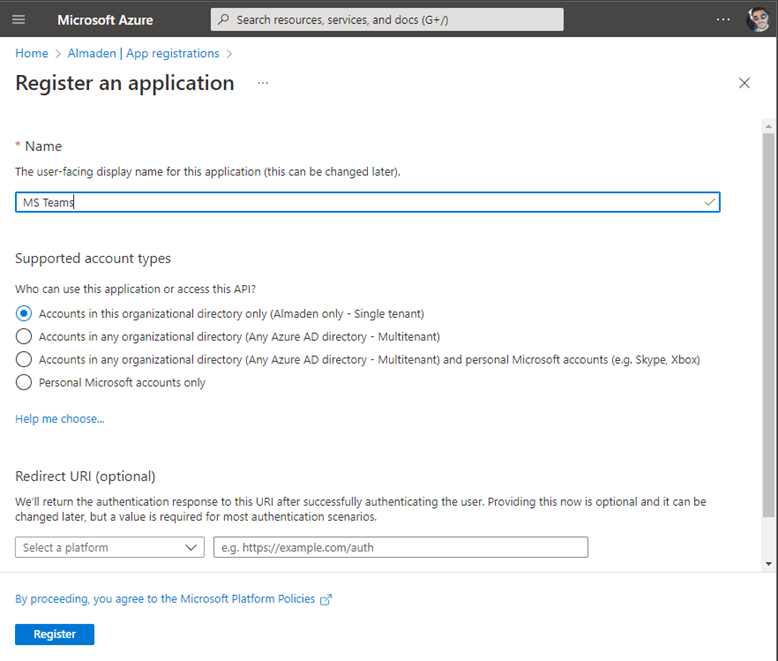
5. En la siguiente pantalla, copie el "ID de solicitud (cliente)".
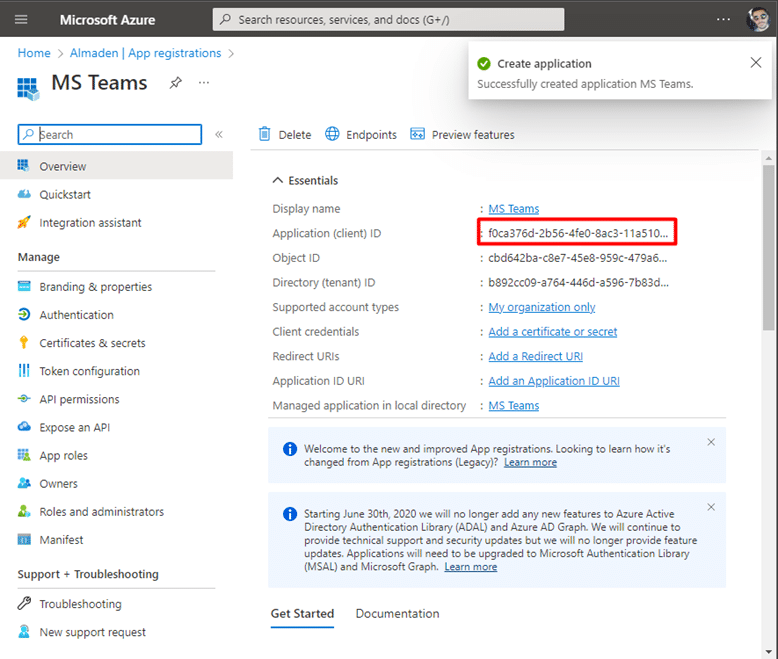
6. Pegue en el campo indicado en la plataforma CIQ .
7. A continuación, haga clic en "Certificados y secretos".
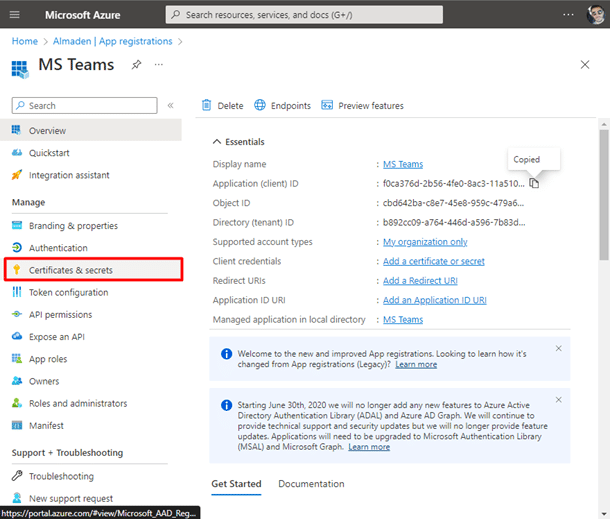
8. A continuación, haga clic en "+ Nuevo secreto de cliente".
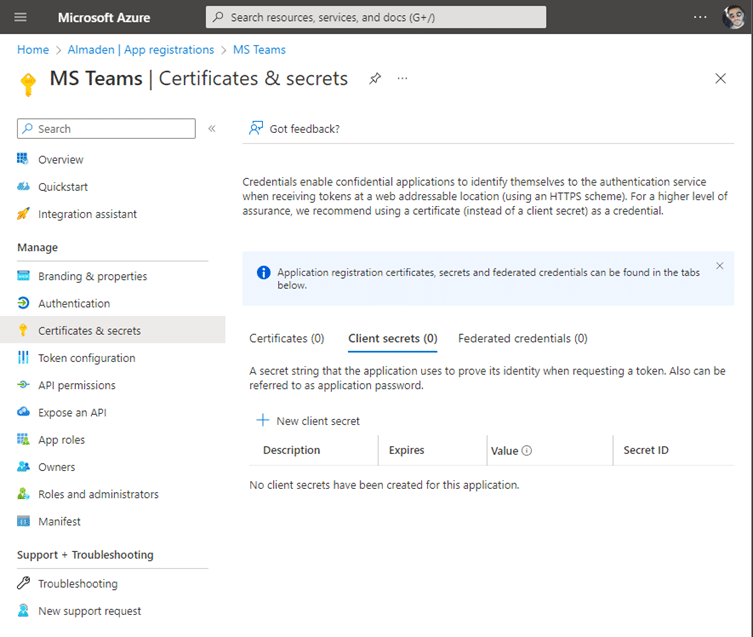
9. En "Descripción" rellene con "MS Teams" y en "Expira" seleccione la opción "24 meses", luego haga clic en "Añadir".
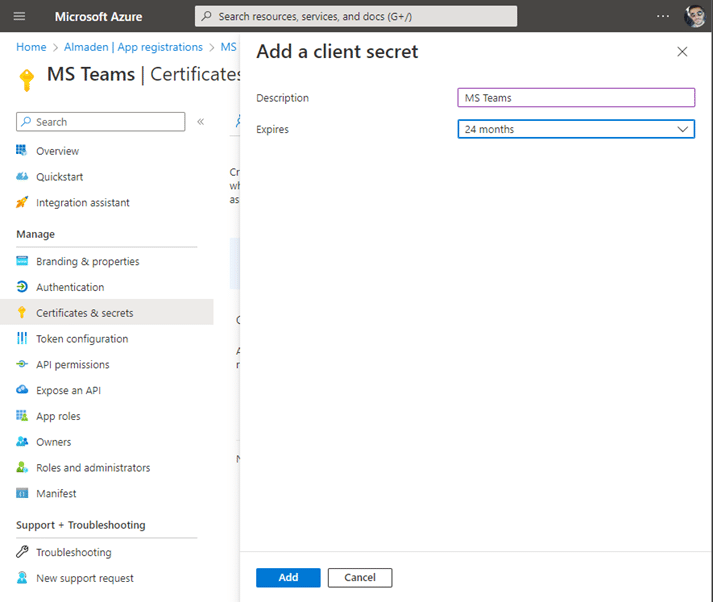
10. Haga clic en el botón de copia situado junto al código del campo "Valor" para copiarlo
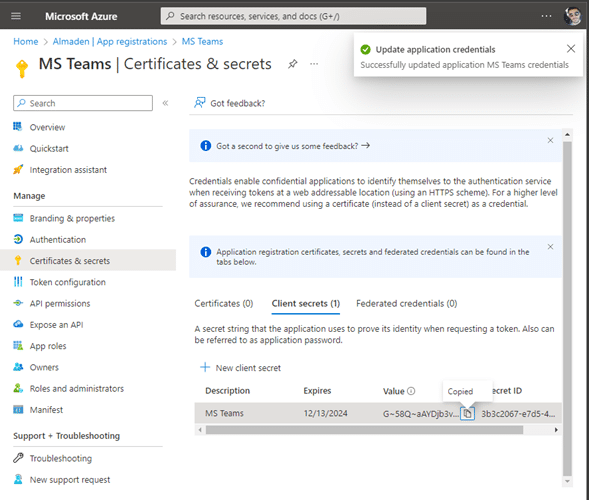
11. Pega el secreto en el campo indicado de la plataforma CIQ .
12. En la pestaña de la izquierda pulsa en "Permisos API"
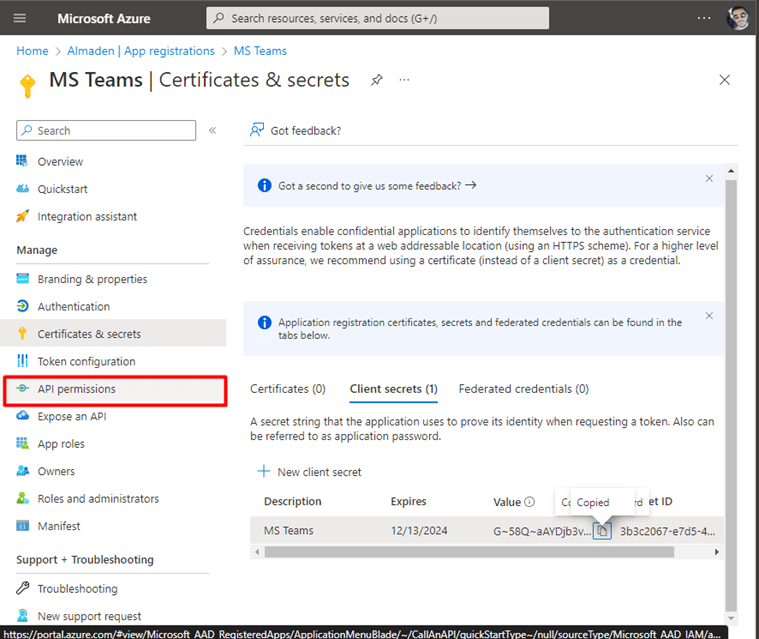
13. A continuación, haga clic en "+ Añadir un permiso"
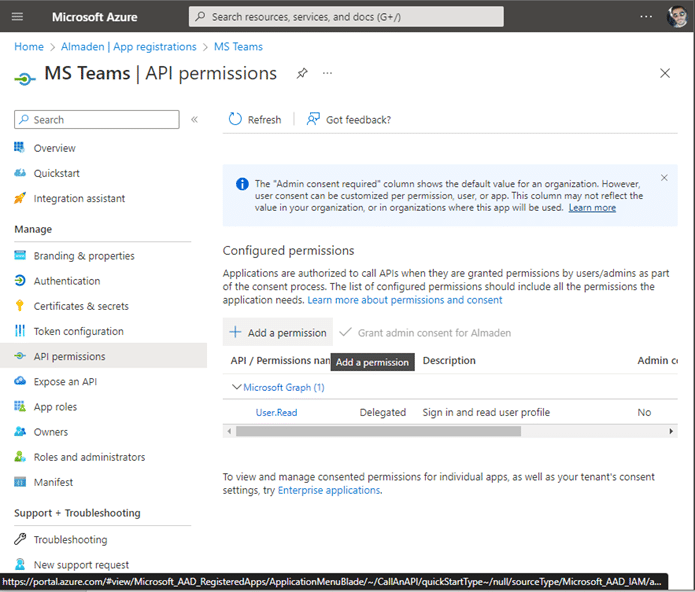
- CallRecords.Read.All
- Usuario.Leer.todo
- Directorio.Leer.todo
14. En la pantalla de solicitud de permisos API, haga clic en Microsoft Graph.
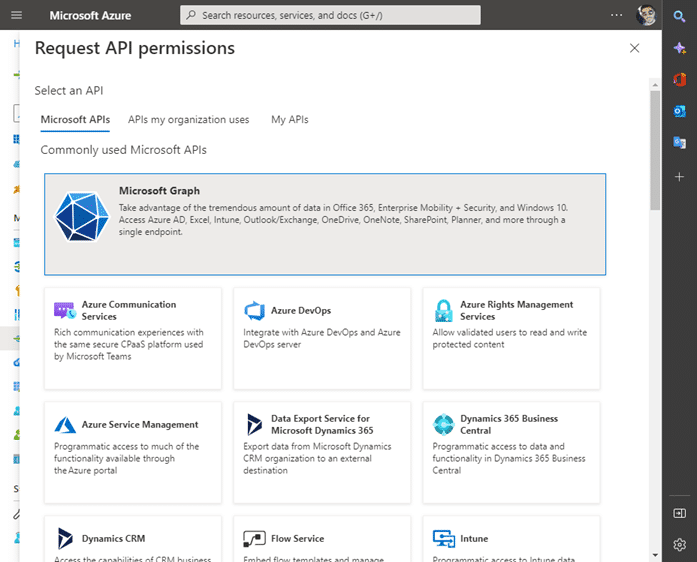
15. Haga clic en "Permisos de aplicación" y luego:
Seleccione el permiso "CallRecords.Readl.All".
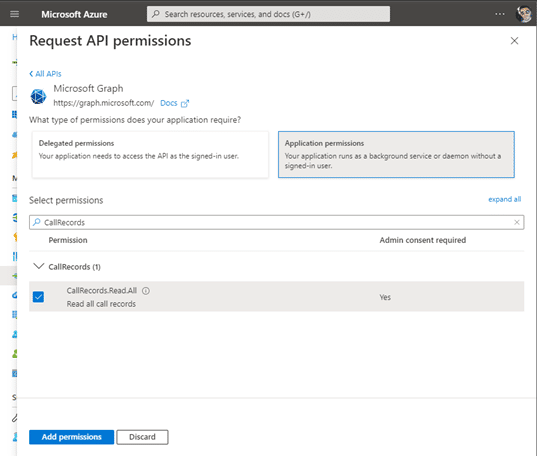
16. Haga clic en "API que utiliza mi organización" y busque "App Studio para Microsoft Teams". A continuación, haz clic en "App Studio para Microsoft Teams".

17. El sistema solicita ahora un mensaje para conceder el consentimiento para los permisos solicitados. Haga clic en Sí para actualizar.

18. Una vez añadidos los permisos, aparecerá el mensaje "Successfully granted admin consent for the requested permissions".

19. La información del inquilino, el ID de la aplicación y el secreto de esta aplicación deben configurarse en la integración CIQ para Teams.